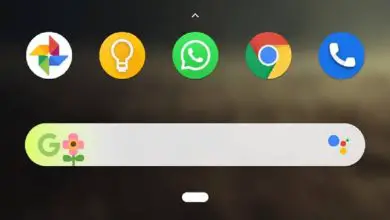Come abilitare l’icona del volume in Windows 10 – Icona del volume disabilitato

Continua a leggere se hai il problema dell’icona del volume disabilitato sul tuo pc.
Questo non vuol dire che questo errore sia frequente, ma cosa fare se sei dietro il tuo personal computer e l’icona del volume scompare improvvisamente dalla barra delle applicazioni .

Per risolvere questo problema, non è necessario essere un esperto di computer o avere un master in ingegneria. I passaggi che spiegheremo in questo post ti aiuteranno a risolvere questo problema e potrai facilmente attivare l’icona del volume in Windows 10 – icona del volume disabilitata.
Come attivare l’icona del volume in Windows 10
Il primo passo da compiere è verificare che l’icona del volume sia abilitata e nascosta. Per fare ciò, devi procedere come segue, vai sulla barra delle applicazioni che è quella nella parte inferiore dello schermo.
Ora andrai sul lato destro di quella barra e troverai un’icona a forma di freccia rivolta verso l’alto.
Facciamo una clip su quel pulsante e verranno mostrate tutte quelle funzioni che sono attive ma non mostrate nella barra delle applicazioni. Per averlo sempre visibile, devi solo premere sull’icona del volume e senza rilasciarlo trascinarlo sulla barra delle applicazioni. In questo modo sarà sempre visibile.
Ora andremo ad abilitare l’icona sulla barra delle applicazioni, accedendo alla configurazione di Windows 10. Per fare ciò possiamo entrare dal menu di avvio e quindi selezionare l’opzione di configurazione. Selezionandolo si aprirà la finestra Impostazioni di Windows, con altre opzioni, da cui sceglieremo Personalizzazione.
Facendo ciò, apparirà una serie di opzioni, dobbiamo scegliere la barra delle applicazioni, appaiono nuove opzioni e scendiamo nell’area di notifica. Qui appaiono due opzioni, ma dobbiamo scegliere Abilita o disabilita le icone di sistema.
Facendo una clip in questo posto, appariranno tutte quelle icone che sono attivate e disattivate e dobbiamo controllare che l’ icona del volume sia attivata.
Attiva l’icona del volume utilizzando Esplora risorse di Windows 10
Useremo questo metodo nei casi in cui il metodo precedente non funziona per te, la prima cosa che dobbiamo fare è entrare nel task manager. Per fare ciò, non ci resta che posizionarci con il puntatore del mouse sulla barra delle applicazioni e dare la clip giusta, apparirà una finestra e andremo a selezionare Task Manager.
Quando selezioni, viene visualizzata una casella con i diversi processi che il computer sta eseguendo, nella scheda dei processi dobbiamo scegliere l’opzione Esplora risorse . Per fare ciò, dobbiamo posizionarci su Windows Explorer e quindi fare una clip giusta, appare una finestra con le opzioni e devi scegliere Riavvia.
Quando lo fai, Windows Explorer verrà riavviato e, in questo modo, verranno corretti quei problemi che sono legati alle nostre icone. Ora, dovremo solo lasciare quella finestra e controllare che l’errore che si verificava inizialmente sul nostro computer sia già stato corretto e possiamo vedere perfettamente l’icona che controlla il volume.
![]()
Come puoi vedere, questi passaggi non richiedono molto studio e puoi abilitare quelle icone, che sono stranamente scomparse dalla barra delle applicazioni.
È importante che tu sappia che esiste un altro metodo per risolvere questo problema, ma se è più delicato toccalo in questo articolo. Ma sicuramente questo metodo ti aiuterà ad attivare l’icona del volume in Windows 10.